
Очень часто нам нужно выключить компьютер через определенное время. Операционная система Windows предлагает несколько функций автоматизации, в том числе автоматическое выключение компьютера. Это очень полезная функция, которая выручит в самый ответственный момент. Итак, давайте выясним, как выключить компьютер через определенное время.
Способ 1: Командная строка или PowerShell
Вы можете использовать командную строку или PowerShell, чтобы выключить компьютер через определенное время. Команда одинаковая для обеих программ. Для этого запустите командную строку или PowerShell из Пуска, после чего введите следующий текст:
shutdown –s –t 600
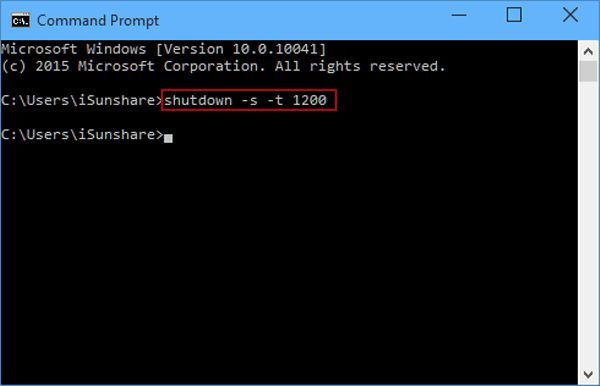
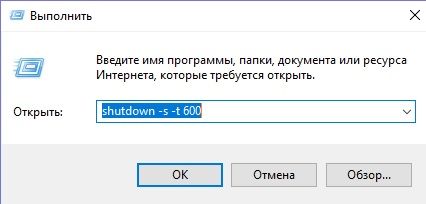
Обратите внимание, что цифра 600 представляет собой количество секунд, через которое компьютер должен выключиться. Вы можете ввести любое число.
Способ 2: Планировщик заданий, чтобы выключить компьютер через определенное время
Если вы хотите иметь больше контроля над графиком выключения компьютера через определенное время, вам следует использовать планировщик заданий. Чтобы настроить расписание выключения компьютера, выполните следующие действия:
1. Запустите планировщик заданий. Для этого нажмите на Пуск, и в строке поиска введите «Планировщик заданий».
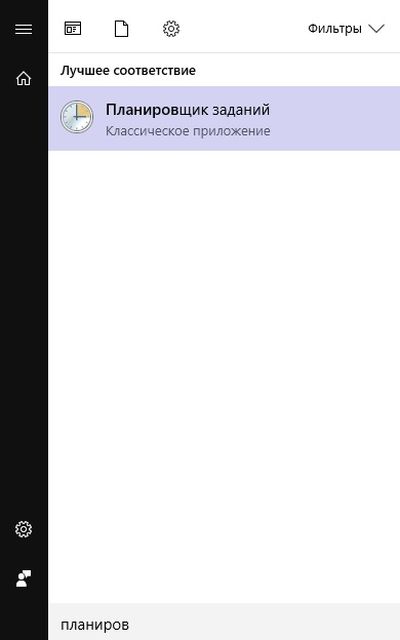
2. Когда планировщик заданий будет открыт, нажмите «Создать простую задачу».
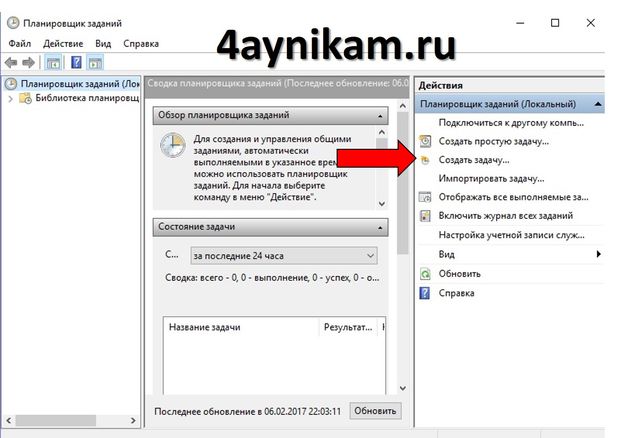
3. Введите любое удобное имя для вашей задачи, например, выключение компьютера.
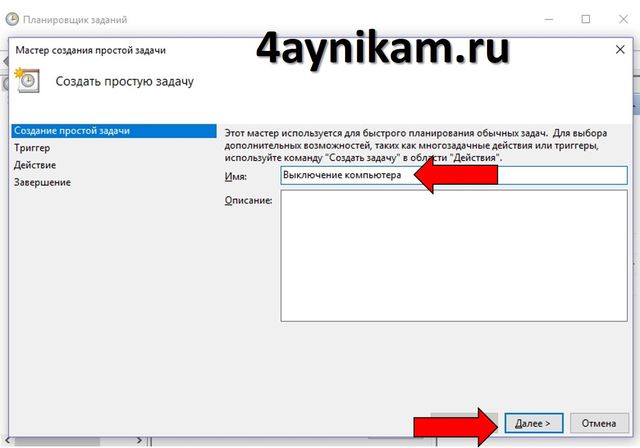
4. Теперь выберите когда вы хотите запускать задачу. В нашем случае – однократно, то есть один раз.
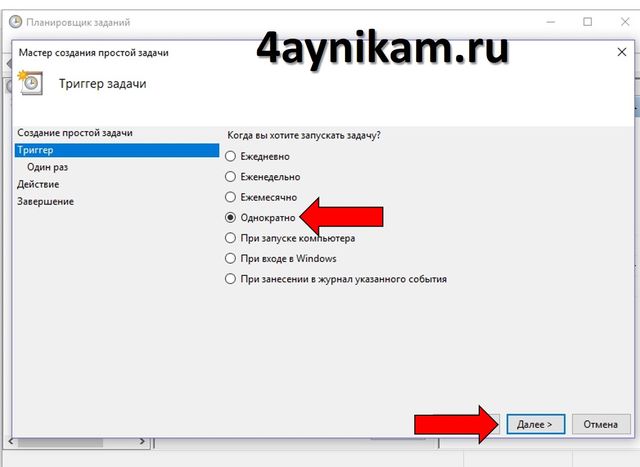
5. Затем введите дату и время, когда компьютер должен быть выключен.
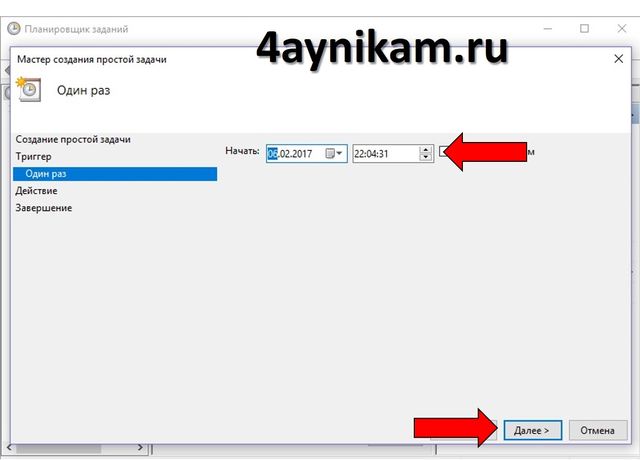
6. Выберите «Запустить программу».
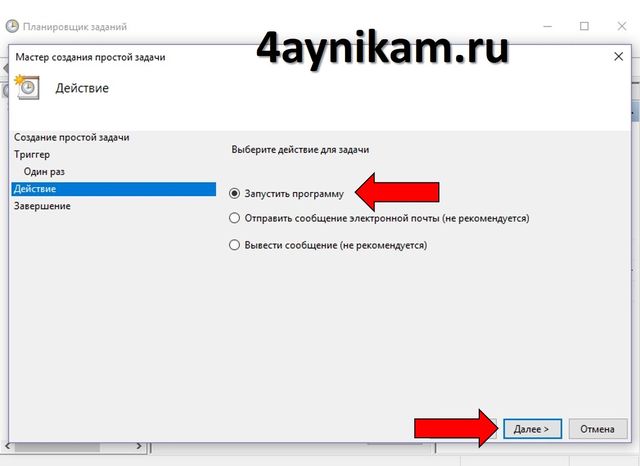
7. Нажмите кнопку «Обзор», перейдите в каталог C:\Windows\System32, и выберите файл с именем shutdown.exe. Затем нажмите кнопку «Открыть».
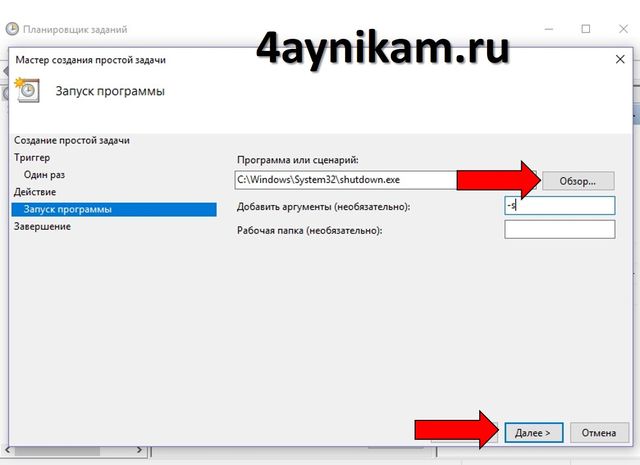
8. В поле «Добавить аргументы» напишите -s, как на изображении выше, затем нажмите кнопку «Далее».
9. Вы увидите полную информацию о задаче. Проверьте ее в последний раз, и если вы довольны настройкам, нажмите кнопку «Готово».
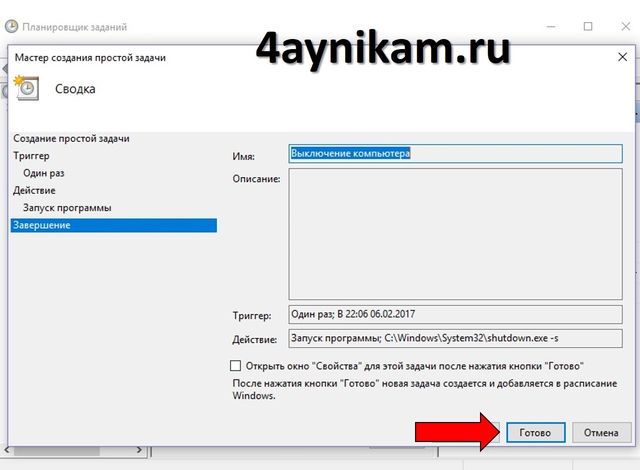
Вот и все! Теперь вы знаете, как выключить компьютер через определенное время в Windows 10. Если у вас остались какие-либо вопросы, напишите в комментариях ниже.

После запуска Планировщика заданий, нужно создать новое задание и настроить его на выключение компьютера через определенное время. Для этого нажимаем на кнопку «Создать простую задачу».